Excel中进行表格高级基础操作的方法
相关话题
excel最基本的功能就是制作若干张表格,在表格中记录相关数据信息,以便记录、查询和管理。今天,小编就教大家在Excel中进行表格高级基础操作的方法。
Excel中进行表格高级基础操作的方法如下
1.数据输入虽然看似简单,但有很多基本的东西要注意
首先讲讲各种表格的术语(如图),
工作簿与工作表:一个电子表格文件就是一个工作簿,一个工作簿可以包含多个工作表(默认为3个:sheet1、sheet2、sheet3)
工作表标签:sheet1、sheet2、sheet3就是标签,可以重命名,双击或者右键点击选择“重命名”即可。其他很直观的就不说了,看下图:

输入各种类型的数据:可以输入数值、文本、日期等各种类型的数据。
如图所示,创建一个家庭收支情况表并输入数据。
具体操作步骤:
①启动Excel,窗口中自动打开一个空白工作簿。
②在A1单元格中单击鼠标,输入标题文字“家庭收支流水账”按回车键Enter,光标自动向下跳到B1单元格。

提示:
默认情况下,按enter建,光标将会自动向下移动。如果要改变光标移动方向可以通过以下方法设置:依次单击“文件”选项卡→“帮助”→“选项”命令,打开“Excel选项"对话框,在左侧类别中单击”高级“,在右侧”编辑选项“区的”方向“下拉列表中指定光标移动方向(如图)
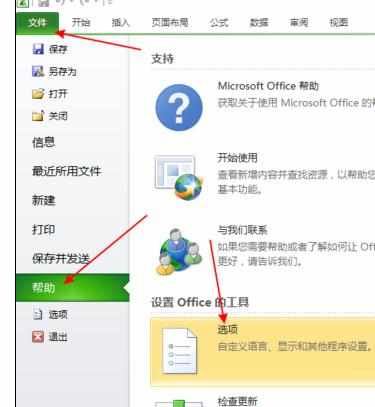
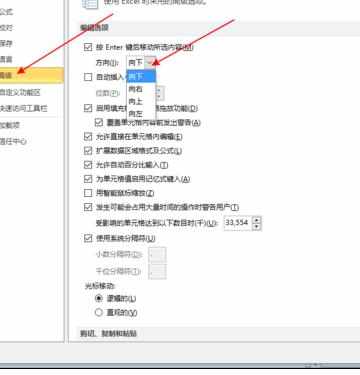
③从B1单元格从左向右依次输入表格的列标题:序号、发生日期、摘要、收入金额、支出金额、余额。
④在“序号”所在A列的A2单元格中输入第一个序号“’01”。
注意:在数字前需要先行输入一个西文单撇号“’”,将其指定为文本格式,才能正确显示出数字前面的“0”。
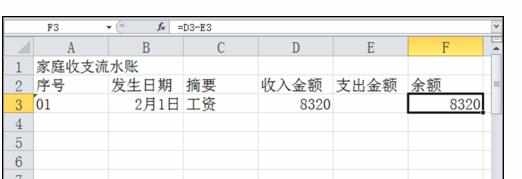
⑥在“发生日期”所在B列的B2单元格中输入第一个日期“2/1”,以斜杠“/”分隔月日,按回车键Enter确认,单元格中自动显示“2月1日”。
提示:Excel提供多种日期显示格式,其具体的设置方式可参见后面的设置数据格式中的介绍。
⑦在“余额”所在F列的F2单元格中输入第一个计算公式:“=D3-E3”(余额=收入-支出),按回车键Enter确认。
⑧依次输入摘要及收入金额。
⑨对工作簿进行保存。
Excel2010 版本默认的文件名后缀为 .xlsx,还可以将其保存为其他类型,如存为 Excel 97-2003 工作簿格式(.xls)等。
向单元格中自动填充数据
序列填充是Excel提供的最常用的快速输入技术之一。
分别选择A3、B3单元格(也可以两个单元格同时选择),向下拖动”单元格填充柄“至第17行。(自动填充数据的各种方法小编专门写一篇来讲解,这里只是最基础的东西,看下面引用链接)
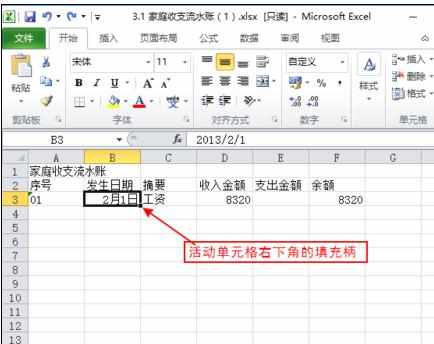
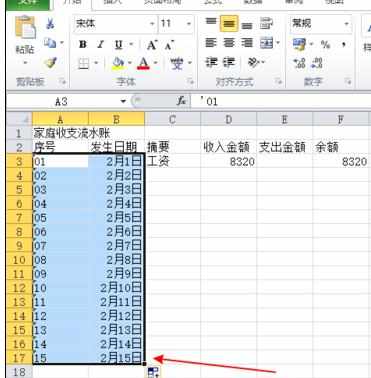

Excel中进行表格高级基础操作的方法的评论条评论